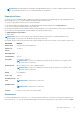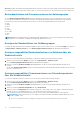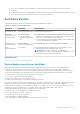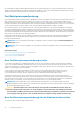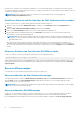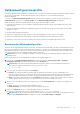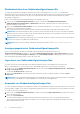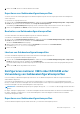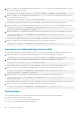Users Guide
1. Klicken Sie in der Systemstruktur auf Gehäuse-Übersicht, und dann auf Netzwerk > SSL. Das SSL-Hauptmenü wird angezeigt.
2. Wählen Sie Neue Zertifikatsignierungsanforderung (CSR) erstellen aus und klicken Sie auf Weiter. Die Seite
Zertifikatsignierungsanforderung (CSR) erstellen wird angezeigt.
3. Geben Sie für jedes CSR-Attribut einen Wert ein.
4. Klicken Sie auf Erstellen. Das Dialogfeld Dateien herunterladen wird angezeigt.
5. Speichern Sie die Datei csr.txt auf der Management Station oder im freigegebenen Netzwerk. (Sie können die Datei auch jetzt
öffnen und später speichern.) Diese Datei werden Sie später an die Zertifizierungsstellen senden.
CSR über RACADM generieren
Um eine CSR zu generieren, verwenden Sie die Objekte in der Gruppe cfgRacSecurityData, um die Werte und die Verwendung des
Befehls sslcsrgen für die Generierung der CSR anzugeben. Weitere Informationen finden Sie im Chassis Management Controller for
Dell PowerEdge M1000e RACADM Command Line Reference Guide (RACADM-Befehlszeilen-Referenzhandbuch für Chassis
Management Controller für Dell PowerEdge M1000e), verfügbar unter dell.com/support/manuals.
Serverzertifikat hochladen
Nach der Generierung einer Zertifikatsignierungsanforderung (CSR) können Sie das signierte SSL-Serverzertifikat auf die CMC-Firmware
hochladen. CMC wird zurückgesetzt, nachdem Sie das Zertifikat hochgeladen haben. CMC akzeptiert nur X509, Base 64-kodierte Web
Server-Zertifikate.
VORSICHT: Während das Zertifikat hochgeladen wird, ist CMC nicht verfügbar.
ANMERKUNG: Wenn Sie ein Zertifikat hochladen und versuchen, es sofort anzuzeigen, wird eine Fehlermeldung angezeigt, die
darauf hinweist, dass der angeforderte Vorgang nicht ausgeführt werden kann. Dies geschieht, weil der Web-Server mit dem neuen
Zertifikat neu startet. Nachdem der Web-Server neu gestartet wurde und das Zertifikat erfolgreich hochgeladen wurde, können Sie
das neue Zertifikat anzeigen. Nach dem Hochladen eines Zertifikats kann es möglicherweise zu einer Verzögerung von ca. einer
Minute kommen, bevor Sie das hochgeladene Zertifikat anzeigen können.
ANMERKUNG: Sie können ein selbst-signiertes Zertifikat (das mit der Funktion CSR generiert wurde) nur einmal hochladen. Jeder
Versuch, ein Zertifikat ein zweites Mal hochzuladen, ist nicht erfolgreich, da der private Schlüssel nach dem ersten Hochladen des
Zertifikats gelöscht wird.
Serverzertifikat über die CMC-Web-Schnittstelle hochladen
So laden Sie ein Serverzertifikat unter Verwendung der CMC-Firmware hoch:
1. Klicken Sie in der Systemstruktur auf Gehäuse-Übersicht, und dann auf Netzwerk > SSL. Das SSL-Hauptmenü wird angezeigt.
2. Wählen Sie Server-Zertifikat auf Basis von erstellter CSR hochladen und klicken Sie dann auf Weiter.
3. Klicken Sie auf Datei auswählen und geben Sie die Zertifikatsdatei an.
4. Klicken Sie auf Anwenden. Wenn das Zertifikat ungültig ist, wird eine Fehlermeldung angezeigt.
ANMERKUNG:
Der Wert Dateipfad zeigt den relativen Dateipfad des Zertifikats an, das Sie hochladen. Sie müssen den
absoluten Dateipfad eingeben, der den vollständigen Pfad und den vollständigen Dateinamen sowie die Dateierweiterung enthält.
Serverzertifikat über RACADM hochladen
Um das SSL-Server-Zertifikat hochzuladen, verwenden Sie den Befehl sslcertupload. Weitere Informationen finden Sie unter Chassis
Management Controller for Dell PowerEdge M1000e RACADM Command Line Reference Guide (RACADM-Befehlszeilen-
Referenzhandbuch für Chassis Management Controller für Dell PowerEdge M1000e), verfügbar unter dell.com/support/manuals.
Web Server-Schlüssel und Zertifikat hochladen
Sie können einen Webserver-Schlüssel und ein Serverzertifikat für den Webserver-Schlüssel hochladen. Das Serverzertifikat wird von
einer Zertifizierungsstelle ausgestellt.
Den CMC konfigurieren
95